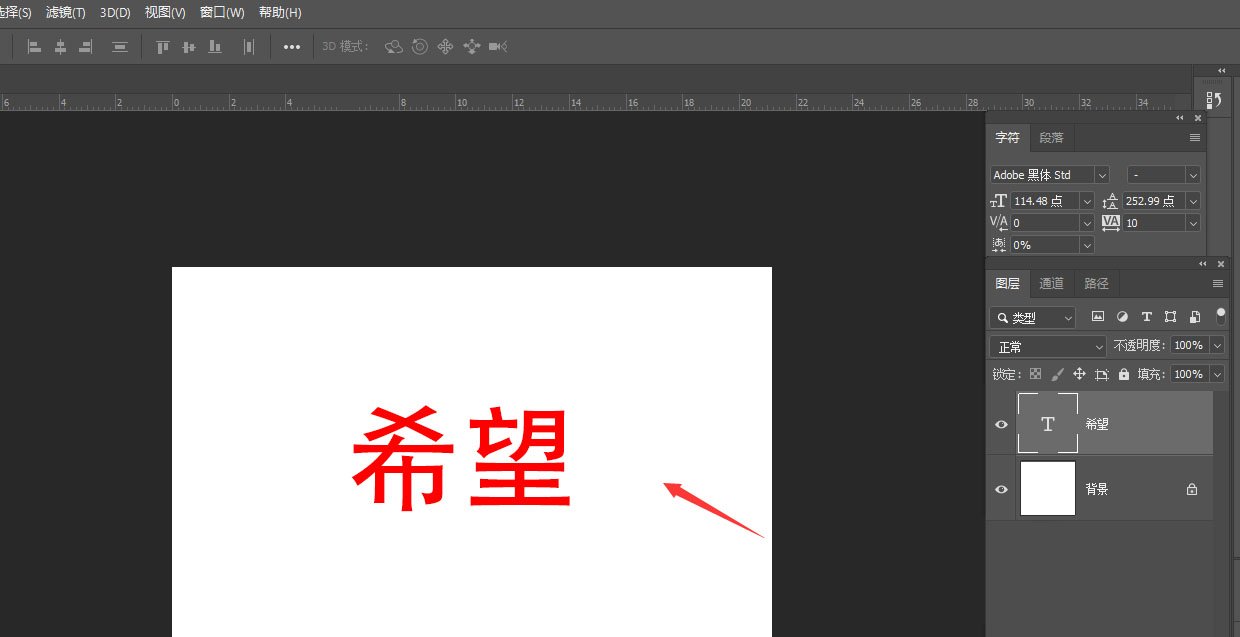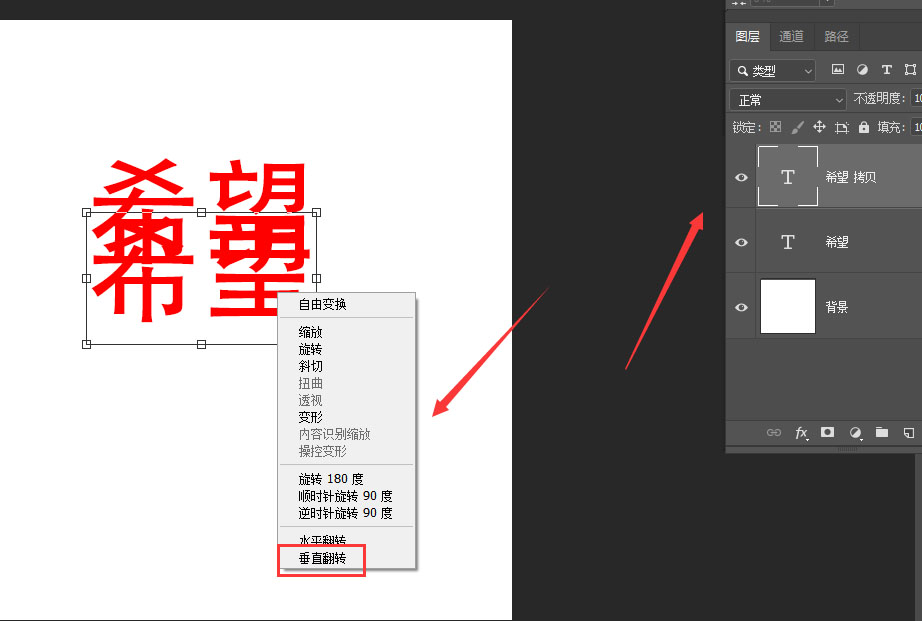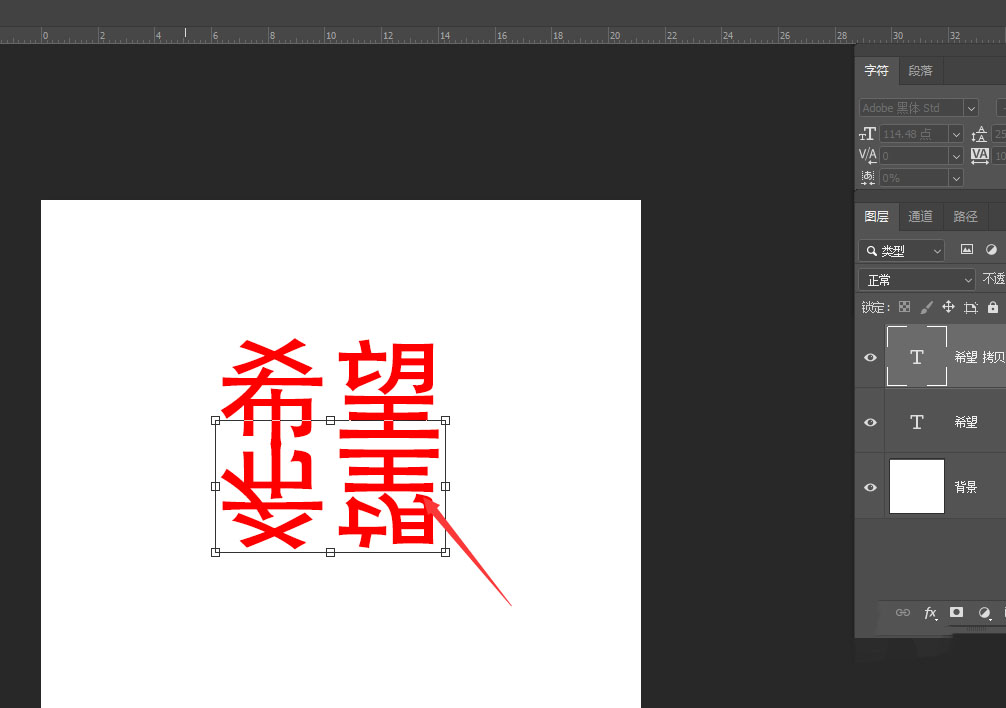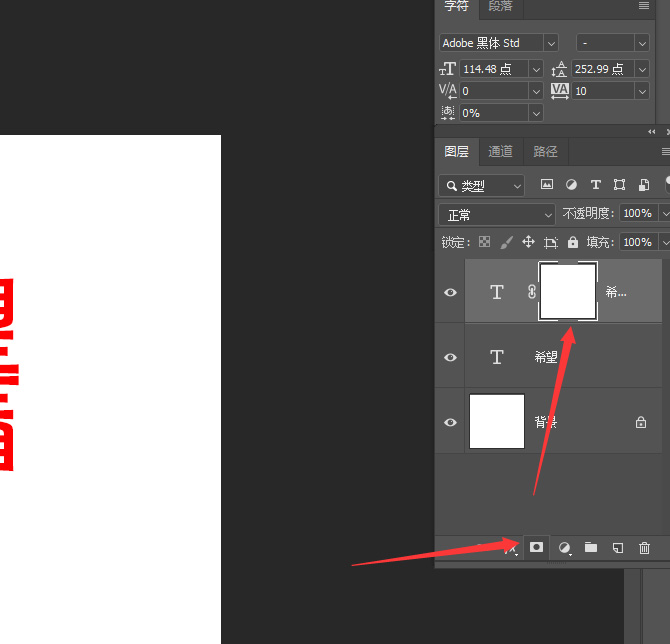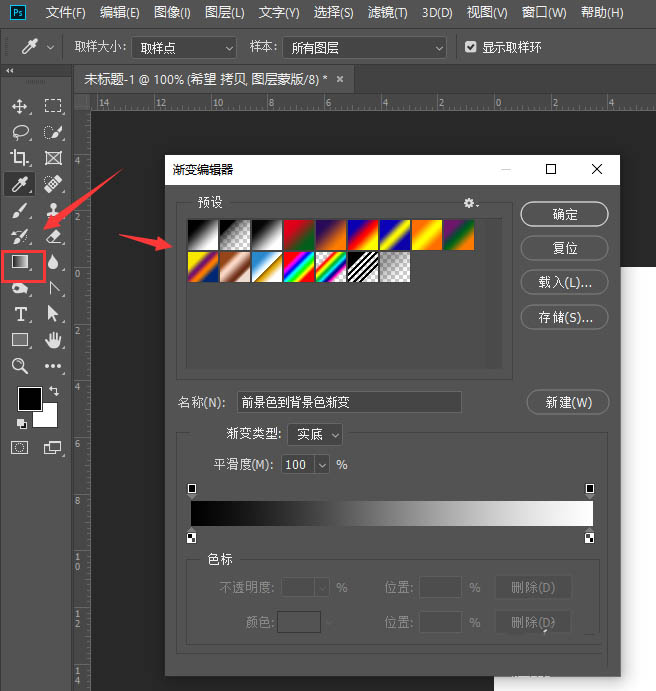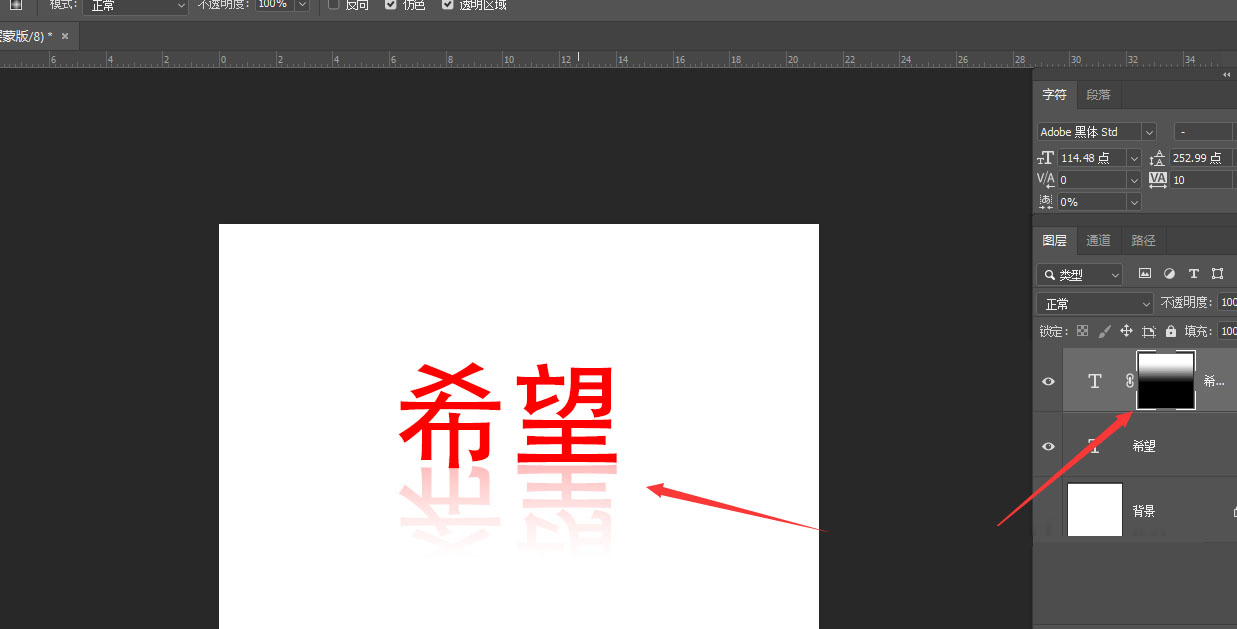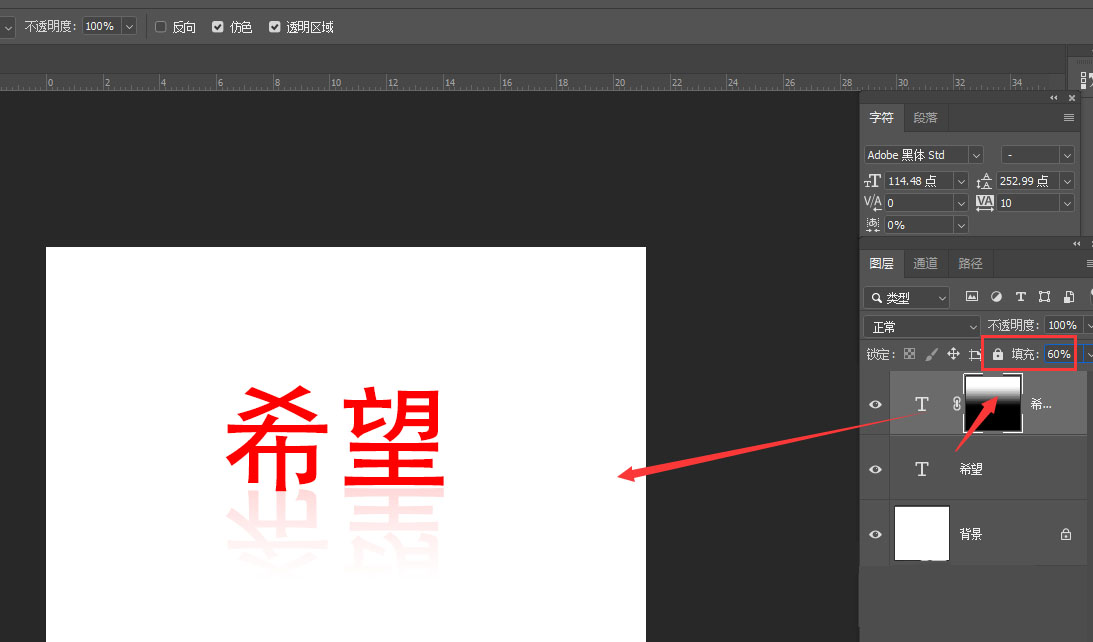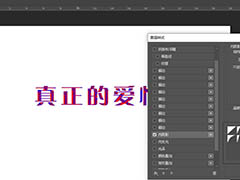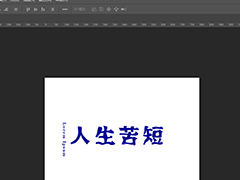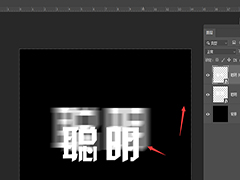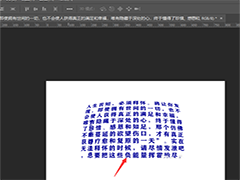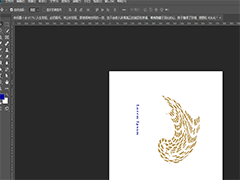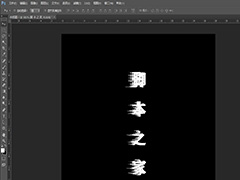PS怎么制作文字倒影?文字倒影应该是一种艺术设计,在现实中很少看到。但也会有用到的地方,今天,小编为大家带来了PS2019简单五步给文字添加倒影教程。感兴趣的朋友快来了解一下吧。
PS2019简单五步给文字添加倒影教程
在画布中输入文本后,调整文本字体、颜色等属性
将文字图层进行复制,然后选择右键属性中的垂直翻转
移动文字,将其移动到文字下方对齐位置
然后给倒立文字添加图层蒙版属性
打开左侧的渐变编辑器,选择黑到白的渐变颜色
在图层蒙版中,按住shfit键,向上方拖拽,可得到垂直方向的黑白渐变效果,得到如图的倒影效果
可适当调节图层的透明度,得到最后文字倒影效果
以上便是PSD素材网(www.PSD.cn)小编为大家分享的"PS怎么制作文字倒影 PS2019简单五步给文字添加倒影教程"的全部内容,希望能够帮到你,PSD素材网(www.PSD.cn)持续发布更多资讯,欢迎大家的关注。